こんにちは。福田泰裕です。
英語の授業で英単語テストの練習がしたい…!
でも、画用紙に英単語を書いて裏面に訳を書いて…というのは面倒くさい!
パソコンでフラッシュカードができないかな……
そんな悩みを持っている英語教師の方!
EXCELファイルでできる英単語フラッシュカードを作りました!
この英単語フラッシュカードのEXCELファイルを無料配布し、使い方もご紹介します!
最後まで読んでいただけると嬉しいです。
目次
英単語フラッシュカード EXCELファイルの配布
英単語フラッシュカードEXCELファイルの配布はこちらです👇
クリックして開き、ダウンロードしてください。
英単語フラッシュカード EXCELファイルの準備
それでは、英単語フラッシュカードEXCELファイルの使い方をご紹介します。
英単語を登録する
まず、「英単語」Sheetを開きます👇
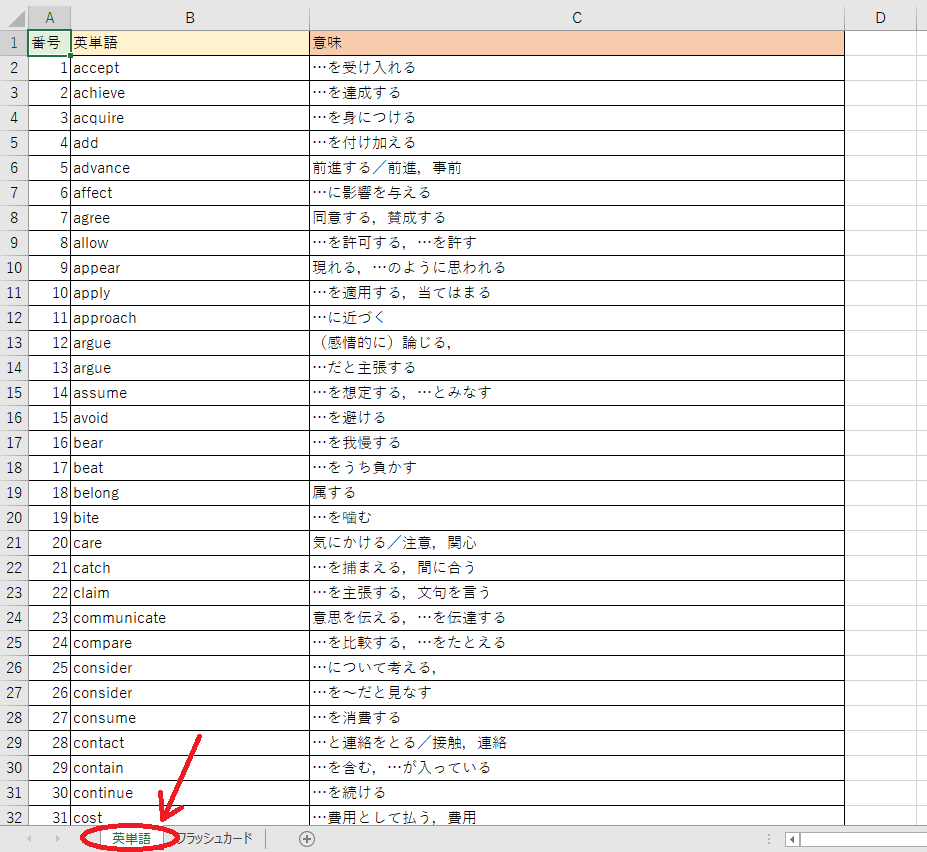
このシートには英単語とその意味を入力します。
英単語5000個まで対応しています。
このシートは自由に編集してください。
フラッシュカードで出題番号を変更する
次に、「フラッシュカード」Sheetを開きます。
画面上の番号を変更して、出題される範囲を指定してください👇

これだけで準備完了です!
英単語フラッシュカード EXCELファイルの使い方
それでは、実際に使ってみましょう!
キーボードのF9を押してみてください。
画面が更新されて、英単語が次々と切り替わるはずです。
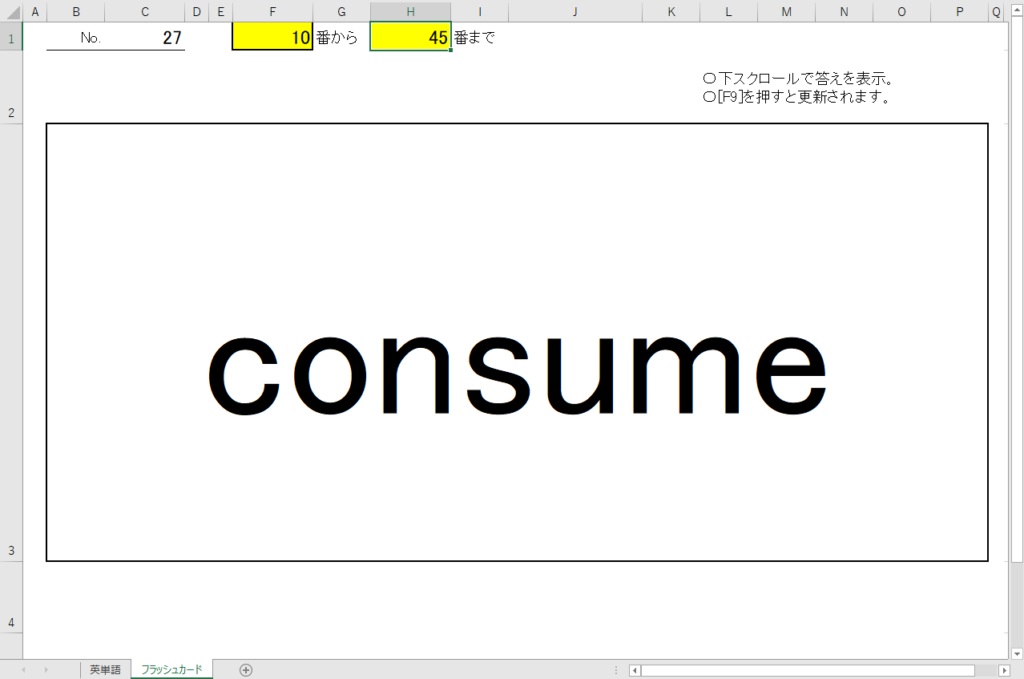
F9を押すと…👇
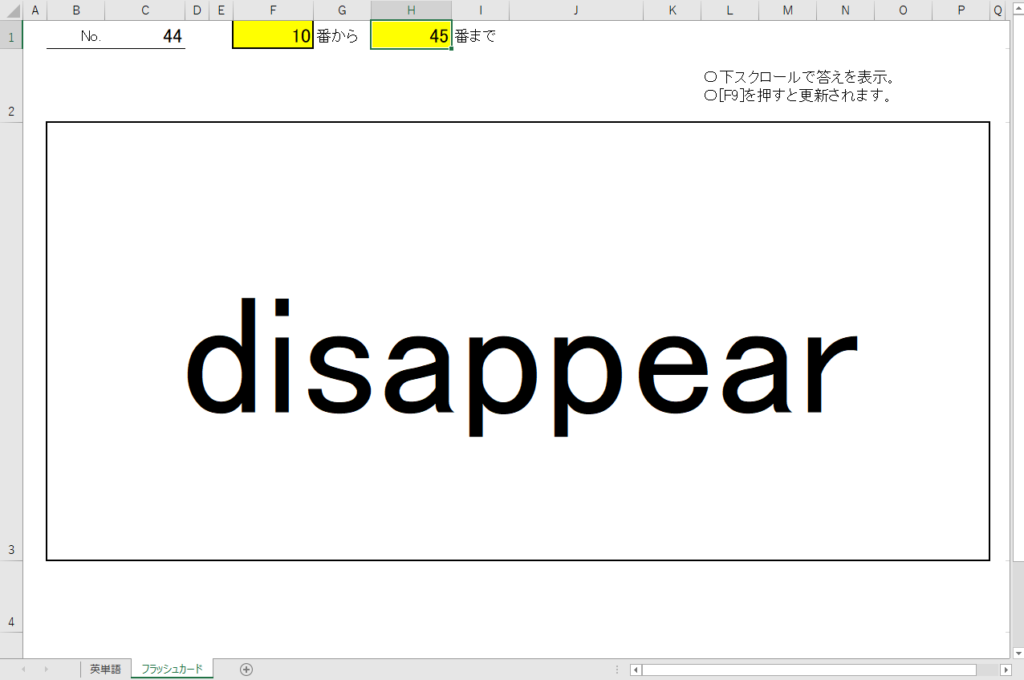
このようになります。
単語の意味を見るには、マウスのスクロールホイールで下へスクロールしましょう👇
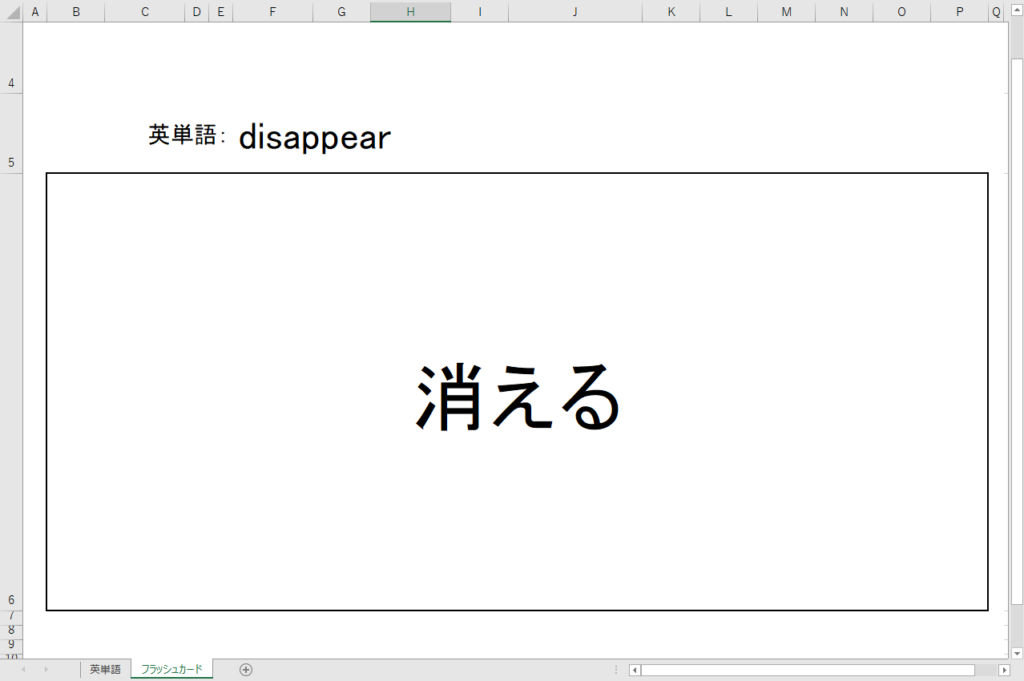
これで簡単に意味が確認できます。
終わったらまた上へスクロールして、F9を押せば次の問題へ進めます。
この画面をプロジェクタで投影すれば、そのまま授業で使うことができます!
英単語フラッシュカード EXCELファイルのつくり方
実はこのEXCELファイルの構造はとても単純です。
フラッシュカードSheetのセルC1には、
=ROUNDDOWN((H1–F1+1)*RAND(),0)+F1
と入力されています。
「最後の番号」-「最初の番号」+1
で問題数を取得して、RAND()をかけることでランダムな出題を可能にしています。

英単語が表示されるセルB3には、
=VLOOKUP($C$1,英単語!$A$2:$C$5001,2,FALSE)
が入力されています。
VLOOKUP関数を使い、番号の英単語を検索して表示しています。
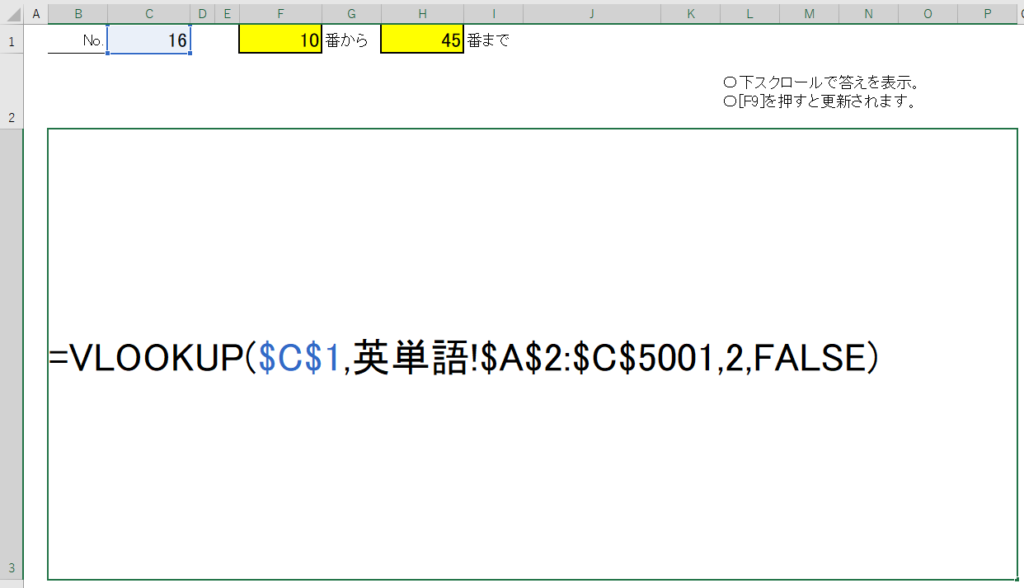
まとめ:英単語フラッシュカードで授業をテンポ良く!

いかがでしたでしょうか。
この英単語フラッシュカードEXCELファイルを授業で使えば、授業開始時や英単語テストの前などにテンポ良く練習ができます。
ぜひ英語の授業に役立ててください!
ダウンロードして、試しに使ってみてください!
使ってみた感想をTwitterの方へ書いていただけると、元気が出ます笑
最後まで読んでいただき、ありがとうございました!
質問やご意見、ご感想などがあればコメント欄にお願いします👇
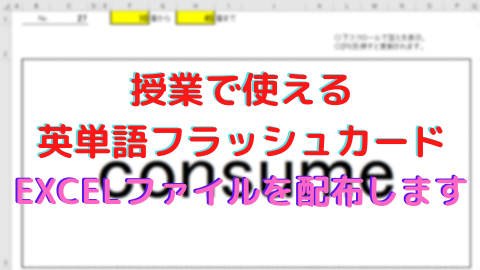
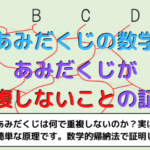

コメント
[…] エクセルでのフラッシュカード作成はこちらで解説されています。 […]